三维组件
三维组件包括三维空间容器、三维模型、三维数据卡片、三维组件组组件及三维几何体,实现3D场景的应用。
三维空间容器
用于配置三维模型的容器,三维模型需要放置到三维空间容器内才能生效,组件属性配置如图所示:
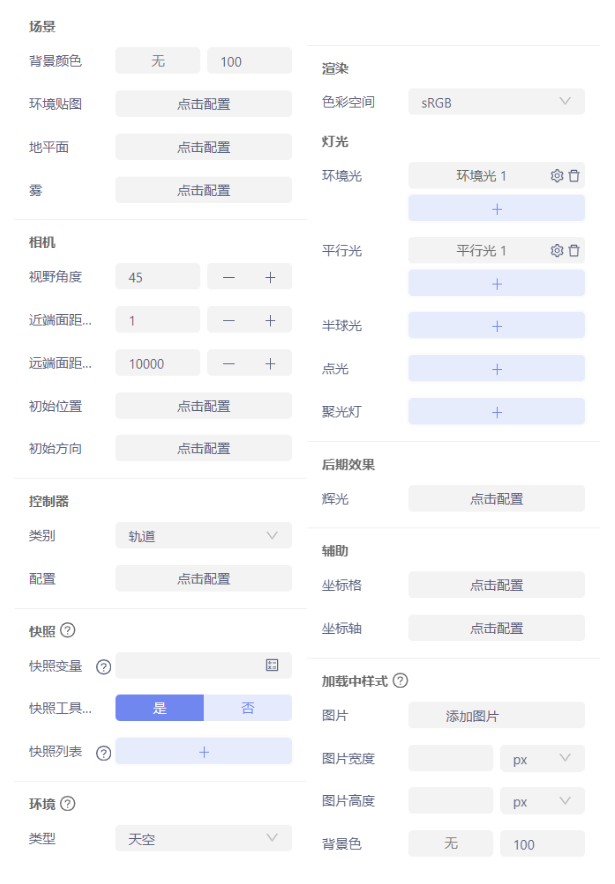
配置属性说明
- 场景
- 背景颜色:一种设置效果,例如背景颜色我们设置为蓝色;
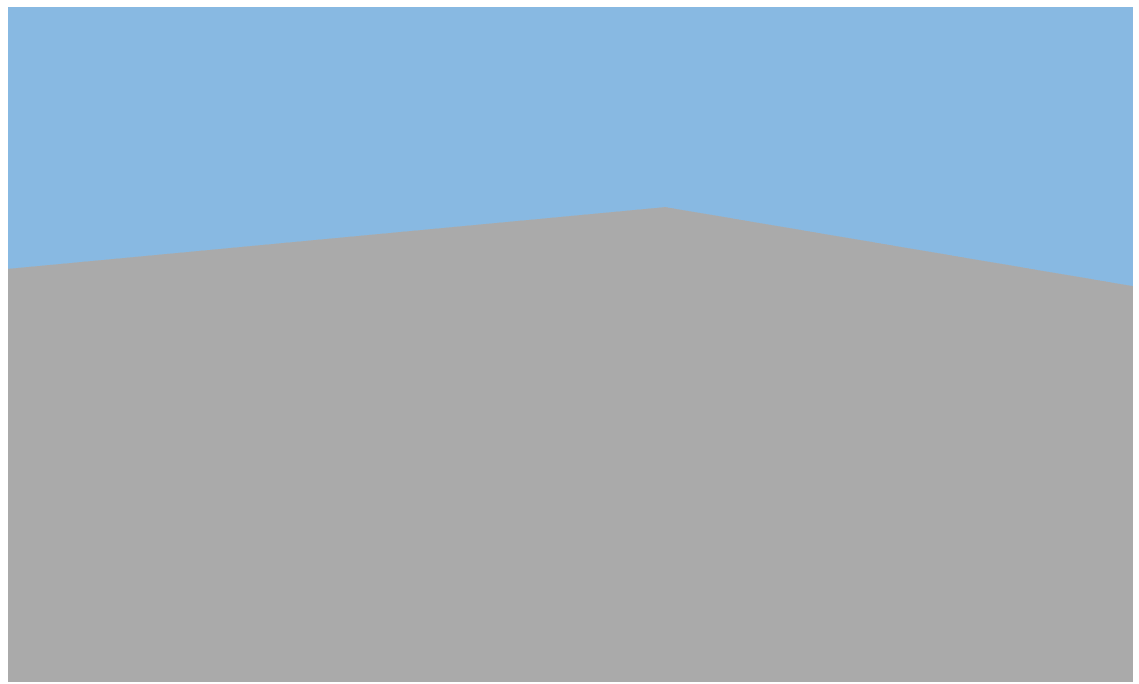
- 背景贴图:有全景贴图和立方体贴图,全景贴图直接上传全景图片,立方体贴图需分别对应位置上传图片;
- 地平面:点击启用地平面模式,材质可选基础、非光泽、变化、高光、物理、卡通,设置地面宽度、高度及颜色; tip
注:只有在地面材质为高光、物理、卡通时,启动阴影才有效果;
- 雾:启用场景/雾模式,设置雾的颜色及最小距离和最大距离;
- 相机:
- 视野角度:控制相机的视野范围,通常以度数表示,例如 60 度;
- 近端面距离:设置相机能够看到的最近物体的距离;
- 远端面距离:设置相机能够看到的最远物体的距离;
- 初始位置:定义相机的起始位置在场景中的坐标位置;
- 初始方向:指定相机的初始观察方向或朝向的坐标位置;
- 控制器
- 类别:指定控制器的类型,目前支持轨道控制器;
- 轨道控制器:控制相机移动轨道;
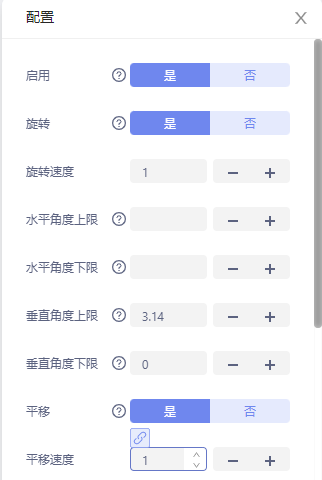

- 启用:开启控制相机移动轨道
- 旋转:按住鼠标左键进行旋转;
- 旋转速度:设置相机旋转的速度;
- 水平角度上下限:设置相机水平旋转角度的上下限,取值范围为 -Π 到 Π,默认为无限制;
- 垂直角度上下限:设置相机垂直旋转角度的上下限,取值范围为 0 到 Π,上限默认为 Π,下限默认为 0;
- 平移:按住鼠标右键进行平移;
- 平移速度:设置相机平移的速度;
- 缩放:点击是,利用鼠标滚轮进行缩放;
- 缩放速度:设置相机缩放的速度;
- 缩放距离上限:设置相机缩放的最大距离;
- 缩放距离下限:设置相机缩放的最小距离;
- 阻尼:给控制器带来重量感,使相机移动更平滑;
- 阻尼因子:数值越大,阻力越大,取值范围0~1;
- 自动旋转:自动控制相机进行旋转;
- 自动旋转速度:设置自动旋转的速度。
- 快照
- 快照:用于动态切换相机位置;
- 快照变量:绑定一个变量,改变此变量时,可切换相机视角,变量值为某个快照名称或空;
- 快照工具:开启后,在三维空间容器下方显示快照工具栏,用于存放和管理快照列表,用户可以通过点击快照工具栏中的快照按钮来快速切换相机视角;
- 快照列表:显示已保存的快照列表,包括快照名称和相机坐标位置信息。
- 可通过三维空间容器左上角 保存相机坐标中【创建快照】进行快速创建快照,并存储在快照列表中;
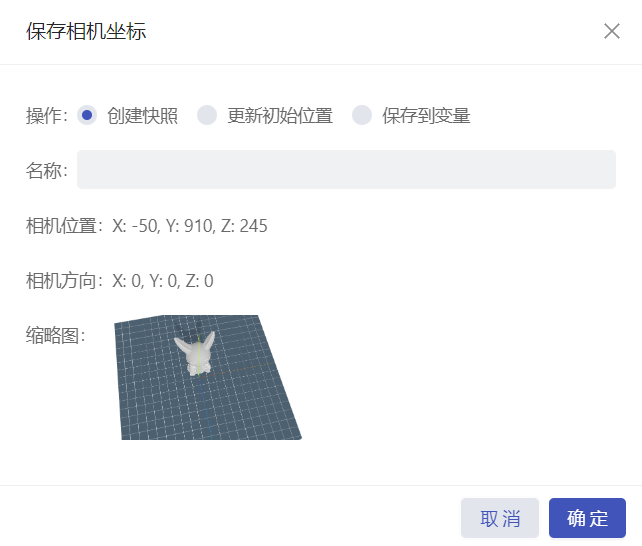
- 可点击添加快照按钮创建快照
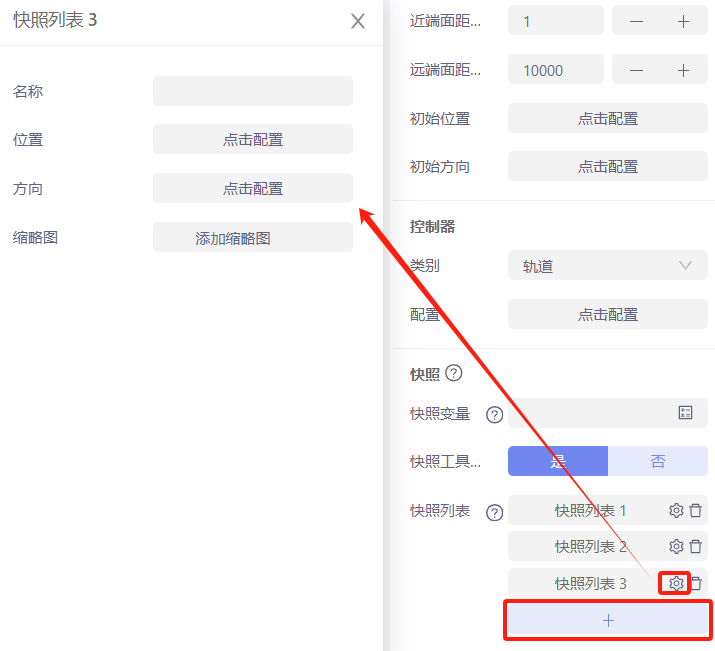
- 可通过三维空间容器左上角 保存相机坐标中【创建快照】进行快速创建快照,并存储在快照列表中;
- 环境
- 类型:选择不同环境会呈现出不同的效果。
- 渲染:
- 色彩空间:设置用于控制渲染过程中色彩处理的属性,包括Linear、sRGB。
- 灯光
- 环境光:设置环境中的全局光照效果;
- 平行光:模拟远处无限远的光源,通常用于模拟太阳光等;
- 半球光:模拟天空的光照效果,通常用于增强场景的整体光照;
- 点光:模拟光源从一个点向所有方向辐射,如灯泡等;
- 聚光灯:模拟具有方向性的光源,通常用于突出特定区域或对象;
- 灯光设置:灯光设置包括环境光、平行光、半球光、点光和聚光灯设置。
- 后期效果
- 辉光:添加辉光效果,呈现出发光的效果。
- 辅助
- 坐标格:显示场景中的网格,用于帮助定位和测量;
- 坐标轴:显示场景中的坐标轴,用于指示场景的方向。
- 加载中样式
- 图片:若加载中的默认样式,不符合要求,可自己定义图片作为加载中的样式,
- 图片宽度:指定加载中图片的宽度;
- 图片高度:指定加载中图片的高度;
- 背景色:设置加载中的背景色,
三维模型
三维模型需要放到三维空间中使用,用于上传三维模型文件,可上传多个模型文件;
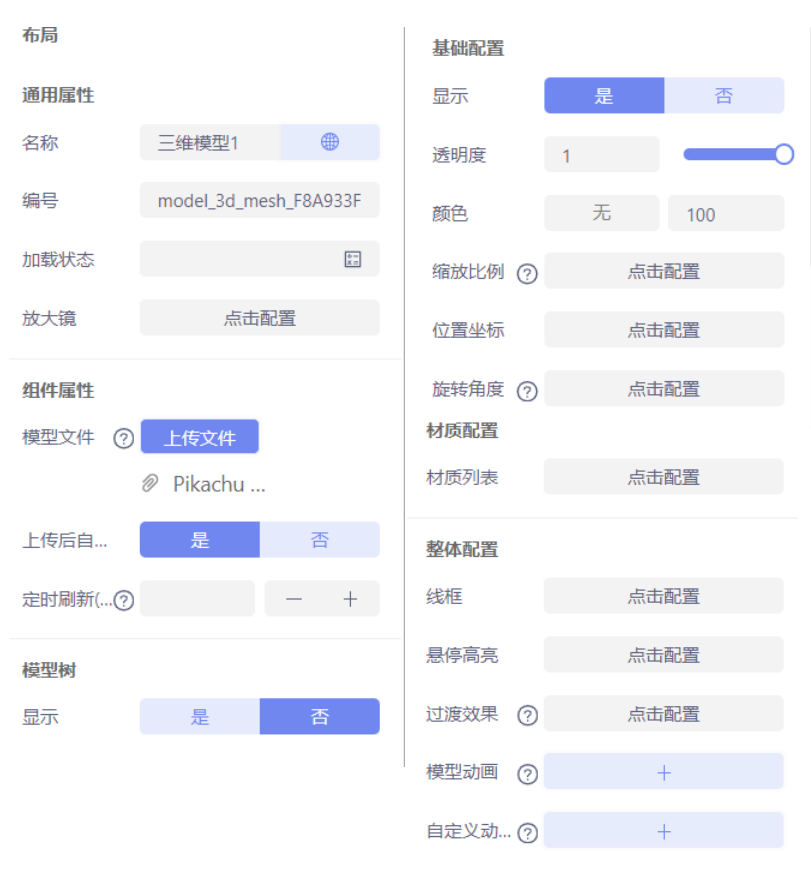
- 组件属性:
- 模型文件:支持导入模型格式:.obj/.glb/.gltf/.fbx;模型文件支持绑定,格式需包含下图中红框内容。
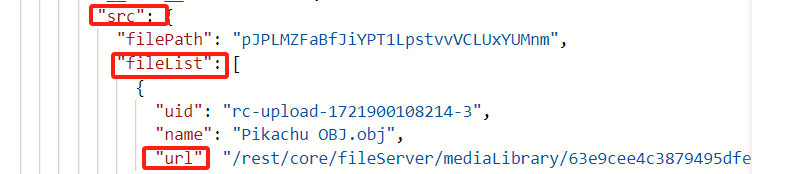
- 定时刷新:开启后,三维模型将根据时间定时刷新,一般适用于三维模型文件是绑定获取的,当变量发生变化时,通过定时刷新更新模型,单位是秒, 不填表示不刷新。
- 模型树:
显示:开启后,显示模型的层次机构,默认关闭。
显示上传的三维模型的层次结构,包括模型的各个部件、子对象或者节点。 点击模型树的顶节点时,下方设置属性针对整个模型生效;点击模型树子节点时,下方设置的属性针对对应字节点生效。 通过模型树,用户可以方便地管理和调整三维模型的不同部分,实现对整体模型和各个部件的精确控制和编辑。 - 基础配置:
- 显示:是否显示模型文件;
- 透明度:设置模型的透明度;
- 颜色:调整模型的颜色;
- 缩放比例:调整模型的缩放比例,,正数有效,默认为1;
- 位置坐标:设置模型在场景中的位置坐标;
- 旋转角度:调整模型的旋转角度,取值范围-360到360。
- 材质列表
- 材质列表:为模型配置材质,按照材质渲染模型;
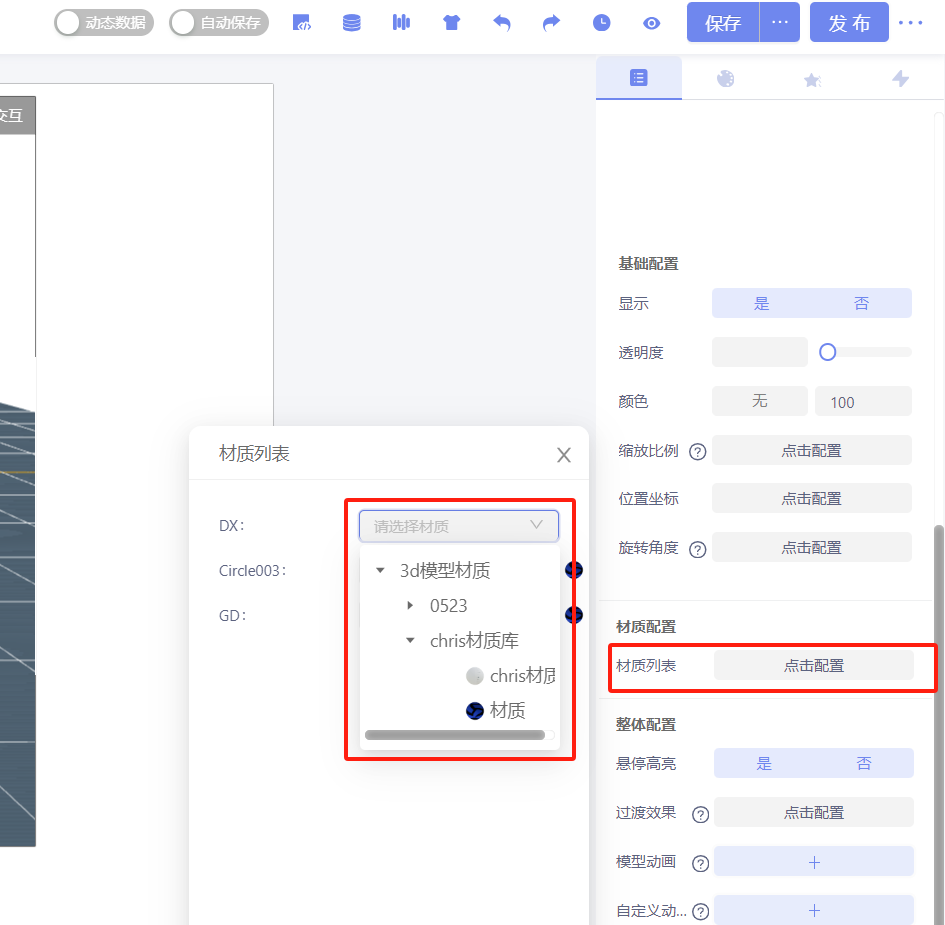
- 整体配置
- 线框:设置模型的线宽颜色;
- 悬停高亮:设置鼠标悬浮到三维模型上方时,模型高亮颜色设置;
- 过渡效果:缩放、位置、旋转变化时的过渡效果,只有预览时生效;
- 模型动画:模型文件中自带的动画一般为骨骼动画,不可修改;
- 自定义动画:可以额外自定义的动画类型,包括缩放、位置、坐标。动画为播放属性,并不改变模型本身的属性参数;
三维数据卡片
可实现三维数据卡片展示的作用。
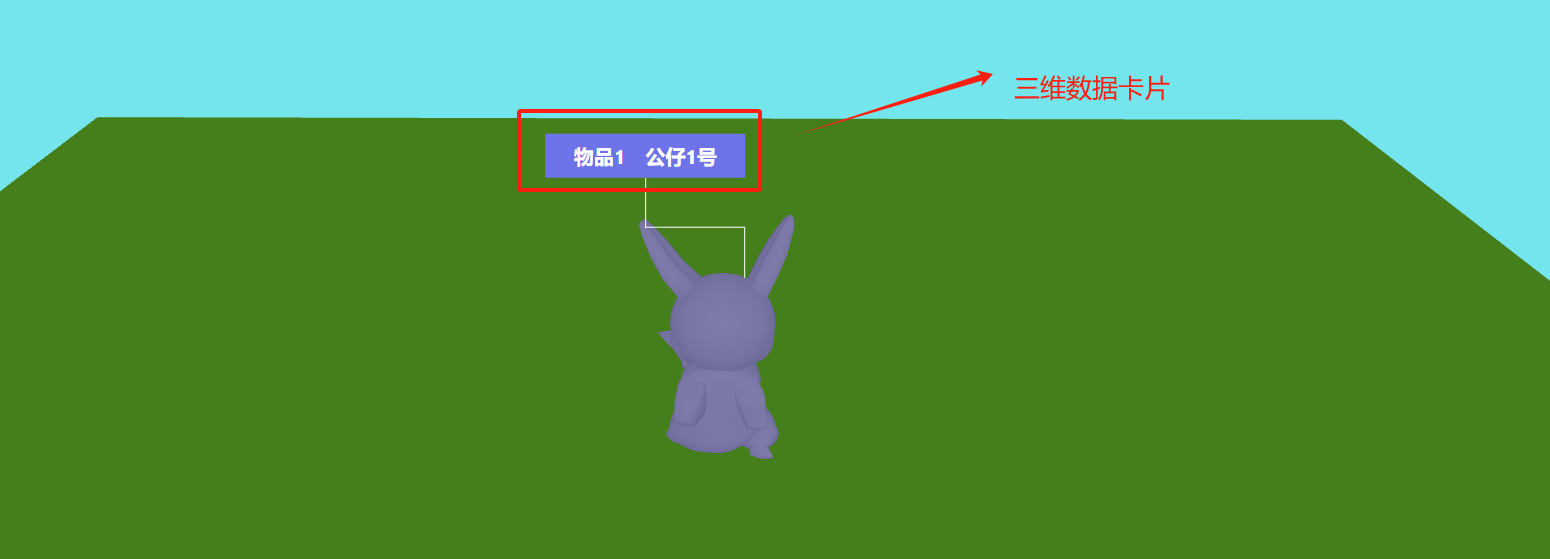
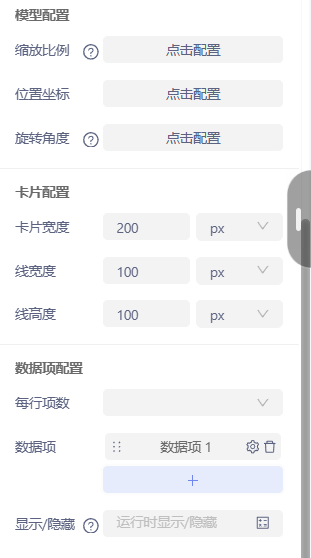
- 朝向屏幕:开启后,当单位旋转三维空间组件时,三维数据卡片始终朝向屏幕;
- 固定大小:开启后,当缩放三维空间组件时,三维数据卡片大小固定,不变化;
- 缩放比例:同三维模型属性说明;
- 位置坐标:同三维模型属性说明;
- 旋转角度:同三维模型属性说明;
- 卡片宽度:设置三维数据卡片的宽度;
- 线宽度:设置三维数据卡片的线宽度;
- 线高度:设置三维数据卡片的线高度;
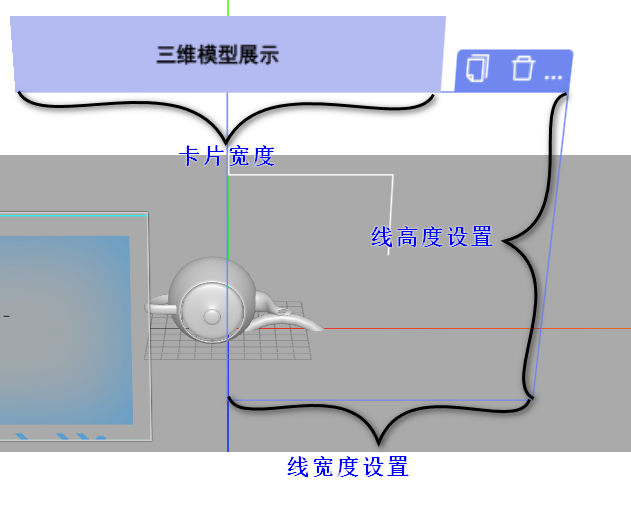
- 每行项数:定义卡片中一行展示几项数据;
- 数据项:卡片中显示数据设置,点击输入标签名和标签值,标签名可绑定变量。通过鼠标选中数据项拖拽移动顺序
三维组件组
可在三维容器中加入平台的信息作展示,三维组件组同组件组组件,可放置其他组件。

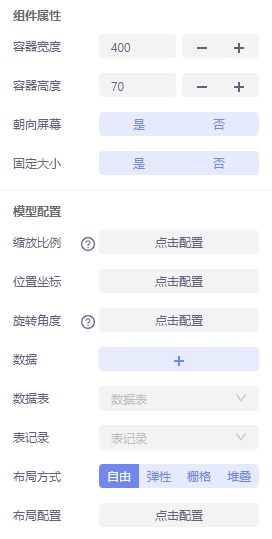
- 容器宽度:设置三维组件组的宽度;
- 容器高度:设置三维组件组的高度;
- 朝向屏幕:同三维数据卡片属性说明;
- 固定大小:同三维数据卡片属性说明;
- 缩放比例:同三维模型属性说明;
- 位置坐标:同三维模型属性说明;
- 旋转角度:同三维模型属性说明;
- 数据:绑定数据;
- 数据表:选择数据表,则三维组件组可获取数据表对应的数据;
- 表记录:选择表记录,则三维组件组可获取表记录对应的数据;
材质库
当组件选择三维空间容器、三维模型、三维几何体时,左侧操作区域的第三个tap为材质库。材质库下,可创建文件夹来组织和管理材质列表,在文件夹下创建材质,可用于三维模型的材质渲染。
新建文件夹
创建文件夹,管理材质列表,文件夹下可继续创建文件夹,层级以此递减;
新建材质
创建材质,用于三维模型或者三维体材质渲染。

- 基础
- 名称:填写材质的名称,名称创建后不可修改;
- 类型:设置材质的类型,包括pbr、phong、points、shader,类型创建后不可修改;
- 所属文件夹:选择材质的所属文件夹,默认创建材质时的文件夹。
- 裁剪方式:设置裁剪方式,包括正面、反面。
- UV
- 贴图旋转:调整贴图的方向
- 贴图倍数:设置贴图在 U 轴和 V 轴上的重复倍数,用于控制贴图的缩放效果;
- 贴图偏移:设置贴图在 U 轴和 V 轴上的偏移量,以调整贴图的位置;
- 贴图锚点:设置贴图的锚点位置,影响贴图的对齐方式;
- 漫反射
- 颜色:设置漫反射颜色,影响材质的基本颜色。
- 贴图:选择用于漫反射的贴图,增加材质的细节。
- 光泽度(当类型选择phong时的联动属性)
- 光泽度:调整材质表面的光滑程度和反光效果。值的范围通常在 0 到 100 之间,其中 0 表示完全无光泽(哑光),100 表示高光泽(全反射)。
- 高光(当类型选择phong时的联动属性)
- 颜色:设置高光的颜色,影响光源在材质表面产生的亮点颜色.
- 贴图:选择用于控制材质表面高光效果的贴图。
- AO
- 强度:设置 AO 效果的强度,增强材质的阴影效果。
- 贴图:选择用于 AO 的贴图,提供细节阴影。
- UV集:设置用于 AO 贴图的 UV 集,以控制贴图的映射方式。
- 法线
- 贴图:选择用于法线的贴图,增加材质的表面细节。
- 强度:设置法线贴图的强度,控制法线效果的显著程度。
- Y轴翻转:设置是否翻转法线贴图的 Y 轴,以适应不同的贴图格式。
- 自发光
- 颜色:设置自发光颜色,使材质在没有光照时仍然发光。
- 贴图:选择用于自发光的贴图,提供发光细节。
- 强度:设置自发光的强度,控制发光效果的显著程度。
- 透明度
- 透明测试:设置是否启用透明测试,以控制材质的透明度。
- 透明:设置材质的透明度值,控制材质的透明效果。
- 贴图:选择用于透明度的贴图,提供透明细节。
- 光照贴图
- 强度:设置光照贴图的强度,控制光照效果的显著程度。
- 贴图:选择用于光照的贴图,提供光照细节。
- HDR
- 模式:设置 HDR 模式,包括不同的渲染模式,以增强材质的动态范围和细节。
- 相乘: 说明:该模式将 HDR 贴图的颜色值与材质的基本颜色相乘,增强整体亮度和对比度。 应用场景:适用于需要增加亮度和对比度的场景,例如金属材质或高光泽表面。
- 混合: 说明:该模式将 HDR 贴图的颜色值与材质的基本颜色进行线性混合,生成更平滑和自然的光照效果。 应用场景:适用于需要柔和光照效果的场景,例如皮革、织物等非金属材质。
- 叠加: 说明:该模式将 HDR 贴图的颜色值叠加到材质的基本颜色上,产生更强烈和戏剧化的光照效果。 应用场景:适用于需要强调光照效果的场景,例如灯光效果或特殊效果材质。
- 粒子(当类型选择points时的联动属性)
- 尺寸:设置粒子的初始尺寸,影响粒子在三维空间中的显示大小。
- 尺寸衰减:设置粒子尺寸随相机深度而衰减的效果,使粒子在远处看起来更小。
- 受雾影响:设置粒子是否受到场景雾效果的影响。
- 着色器(当类型选择shader时的联动属性)
- 着色器代码:编写和输入用于自定义材质效果的着色器代码。
- 帧脚本:设置每帧执行的脚本,用于更新和控制着色器效果的动态变化。
应用材质
三维模型/三维几何体 右侧基本属性配置中材质配置可选择材质列表
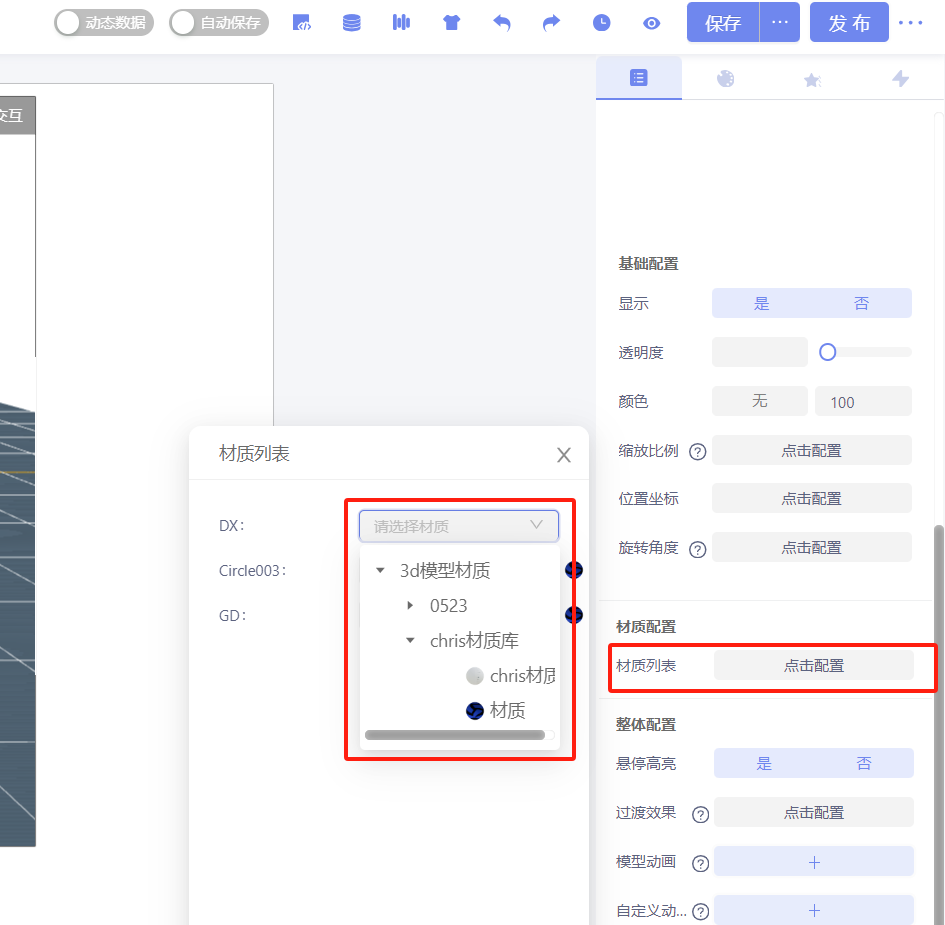
tip
材质可通过拖拽调整所属文件夹,但移动材质会导致原有材质失效,需要手动对应用该材质的模型替换移动后的材质,请谨慎操作。